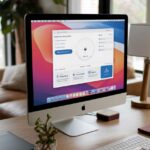|
EN BREF
|

La sécurisation de votre Mac est essentielle pour protéger vos données personnelles et professionnelles des menaces numériques. Les logiciels malveillants, tels que les virus, les chevaux de Troie ou les ransomwares, peuvent causer des dommages considérables en compromettant la confidentialité de vos informations et en perturbant le bon fonctionnement de votre système. Pour garantir une expérience informatique sûre, il est crucial de savoir détecter ces menaces et de mettre en place des stratégies efficaces pour les éradiquer. Dans cet article, nous aborderons les méthodes et outils adaptés pour identifier les logiciels malveillants sur votre Mac et assurer une protection optimale contre ces nuisibles.
Identifier les signes d’infection

Il est crucial de savoir identifier les signes d’une infection par des logiciels malveillants afin de protéger votre Mac contre des dommages éventuels. Voici quelques indicateurs à surveiller :
- Ralentissement du système : Si votre Mac devient soudainement lent ou réactif, cela peut être le signe d’un logiciel malveillant qui utilise vos ressources système.
- Pop-ups : Des fenêtres intempestives bon marché ou des publicités qui s’affichent sans raison peuvent indiquer la présence d’un adware.
- Applications inconnues : Si vous remarquez des programmes que vous n’avez pas installés, cela peut être un signe évident d’infection.
- Comportements erratiques : Des mouvements inhabituels de votre souris ou des clics qui se produisent sans intervention peuvent indiquer un accès à distance non autorisé.
- Saisie de données : Si vous constatez que des informations sont envoyées sans votre consentement, il se peut que votre Mac soit compromis par un keylogger.
En étant vigilant et en surveillant ces signes, vous pourrez détecter rapidement une possible infection par des logiciels malveillants sur votre Mac.
Comportements inhabituels du système
La détection précoce des logiciels malveillants sur un Mac est cruciale pour maintenir l’intégrité de votre système. Certains signes peuvent indiquer une infection potentielle.
Un des indicateurs majeurs d’un problème est la présence de comportements inhabituels du système. Voici quelques exemples de ces comportements :
- Apparition de fenêtres publicitaires intrusives ou de pages web non sollicitées.
- Ralentissement général du système, le Mac mettant plus de temps à exécuter des tâches simples.
- Application d’extensions de navigateur inconnues, souvent sans votre consentement.
- Démarrage automatique d’applications que vous n’avez pas lancées.
- Accès accru à votre caméra ou microphone sans votre permission explicite.
Il est essentiel de rester vigilant et d’observer ces comportements pour agir rapidement. Un diagnostic approfondi peut alors s’avérer nécessaire pour identifier la source du problème.
En surveillant ces symptômes, vous serez mieux préparé à prendre les mesures nécessaires pour protéger vos données et rétablir la performance de votre Mac.
Pop-ups et publicités intrusives
Un des premiers signes d’infection par des logiciels malveillants sur votre Mac peut se manifester par l’apparition de pop-ups et de publicités intrusives. Ces éléments peuvent non seulement perturber votre expérience de navigation, mais également indiquer la présence d’une menace.
Si vous constatez des pop-ups suspectes qui apparaissent fréquemment, même lorsque vous n’êtes pas sur le web, cela peut être le résultat d’un logiciel malveillant installé sur votre système. Ces pop-ups peuvent contenir des messages d’alerte ou des offres de produits qui semblent trop beaux pour être vrais.
Voici quelques caractéristiques à surveiller :
- Apparition soudaine de fenêtres publicitaires sans intervention de votre part
- Liens vers des sites inconnus ou potentiellement nuisibles
- Offres promotionnelles qui ne correspondent pas à vos habitudes de consommation
- Exigences de téléchargement de logiciels ou de mises à jour non sollicitées
En cas d’apparition de tels éléments, il est essentiel d’agir rapidement pour éviter des dommages supplémentaires. Fermez toutes les fenêtres de navigation concernées et analysez votre système à l’aide d’un logiciel antivirus robuste et de confiance pour détecter et éliminer tout logiciel malveillant.
Assurez-vous également de vérifier vos extensions de navigateur et supprimer celles qui semblent suspectes ou inconnues. Ceci contribuera non seulement à sécuriser votre système, mais également à améliorer l’expérience de navigation en réduisant les publicités intrusives.
Diminution des performances
La diminution des performances est souvent l’un des premiers signes d’une infection par un logiciel malveillant sur votre Mac. Si vous remarquez que votre ordinateur fonctionne plus lentement que d’habitude, il peut s’agir d’un indice préoccupant. Les symptômes peuvent inclure :
- Des temps de chargement plus longs pour les applications et les fichiers.
- Des lags lors des tâches courantes, comme le défilement dans des documents ou des pages web.
- Des fenêtres et des pop-ups indésirables qui s’ouvrent sans votre intervention.
- Des programmes qui se bloquent régulièrement ou qui ne répondent pas.
Si ces signes sont présents, il est crucial de procéder à une vérification approfondie de votre système. Assurez-vous d’utiliser un logiciel de sécuție de confiance qui inclut une fonction de scan en temps réel afin de détecter toute menace potentielle. Un logiciel performant peut repérer les fichiers suspects et analyser les comportements des applications pour identifier les anomalies.
Pour une évaluation plus complète, envisagez de lancer une analyse complète de votre système, qui peut prendre plus de temps mais qui est essentielle pour détecter des menaces cachées. Après le scan, suivez les recommandations du logiciel pour la suppression des éléments malveillants détectés.
En cas d’infection avérée, il est conseillé de sauvegarder vos données avant de procéder à la suppression des malwares, afin de ne pas risquer de perdre des fichiers importants. Enfin, gardez à l’esprit que maintenir votre système d’exploitation et vos applications à jour joue un rôle essentiel dans la prévention des infections. Des mises à jour régulières corrigent souvent les vulnérabilités qui peuvent être exploitées par des cybercriminels.
| Méthodes | Description |
| Analyse avec un antivirus | Utiliser un logiciel antivirus reconnu pour scanner et détecter les malwares. |
| Vérification des applications installées | Passer en revue les applications et désinstaller celles non reconnues ou suspectes. |
| Mise à jour du système | Assurer que macOS et toutes les applications sont à jour pour bénéficier des derniers correctifs de sécurité. |
| Surveillance des comportements | Observer les performances du Mac pour détecter des ralentissements ou comportements étranges. |
| Utilisation du mode sans échec | Démarrer en mode sans échec pour isoler et supprimer les logiciels malveillants. |
| Nettoyage des extensions de navigateur | Vérifier et supprimer les extensions de navigateur indésirables ou douteuses. |
| Restaurer à une version antérieure | Utiliser Time Machine pour restaurer le système à un état antérieur sain si nécessaire. |
- Détection initiale
- Vérifiez les performances lentes
- Analysez les fichiers inconnus
- Outils de scan
- Utilisez Malwarebytes
- Essayez un antivirus spécialisé
- Surveillance du système
- Contrôlez les connexions réseau
- Surveillez les activités suspectes
- Suppression des malwares
- Quarantaines les fichiers infectés
- Supprimez les applications indésirables
- Prévention future
- Mettez à jour votre système
- Évitez les sites douteux
Outils pour détecter les logiciels malveillants

Pour détecter et éradiquer les logiciels malveillants sur votre Mac, il est essentiel d’utiliser des outils fiables et efficaces. Voici quelques options recommandées :
- Malwarebytes : Un logiciel bien connu pour sa capacité à détecter et supprimer les menaces en temps réel. Il est intuitif et léger.
- Avira : À la fois antivirus et outil de sécurité globale, Avira offre une forte protection contre les logiciels malveillants et privilégie la confidentialité des données.
- Bitdefender : Reconnu pour sa performance et ses fonctionnalités avancées, il détecte et protège contre les nouvelles menaces de manière proactive.
- ClamXAV : Un logiciel antivirus open source conçu spécifiquement pour macOS, il permet une détection approfondie des virus et des malwares.
Après avoir choisi l’outil approprié, il est crucial de le mettre à jour régulièrement pour garantir une protection optimale. Les mises à jour fréquentes permettent de reconnaître de nouvelles menaces et d’améliorer la défense de votre système.
Lorsque vous exécutez une analyse, assurez-vous de caher toute l’architecture de votre Mac. Cela inclut :
- Le système d’exploitation et ses fichiers basiques.
- Les applications tierces et leurs extensions.
- Les fichiers temporaires et résiduels laissés par des logiciels désinstallés.
Enfin, après avoir détecté des logiciels malveillants, suivez les instructions de l’outil choisi pour éradiquer les intrusions en toute sécurité. En complément, il est conseillé de procéder à une sauvegarde de vos fichiers importants avant de commencer le processus de nettoyage.
Logiciels antivirus recommandés
La sécurité de votre Mac est essentielle pour protéger vos données personnelles et professionnelles. Détecter et éradiquer les logiciels malveillants nécessite l’utilisation d’outils appropriés. Un bon point de départ consiste à choisir un logiciel antivirus fiable, qui surveillera en permanence votre système.
Il existe plusieurs outils disponibles pour détecter les menaces potentielles. L’utilisation d’un mélange de technologies peut offrir une protection optimale :
- Antivirus classique : scans réguliers à la recherche de logiciels malveillants connus et d’éléments suspects sur votre système.
- Anti-malware : outils spécialisés dans la détection et la suppression de logiciels malveillants, dont les ransomwares et les adwares.
- Outils de nettoyage : programmes permettant de supprimer les fichiers temporaires et résiduels, optimisant ainsi la performance de votre Mac.
Pour ce qui est des logiciels antivirus recommandés, plusieurs options se démarquent sur le marché :
- Bitdefender AntiVirus for Mac : une solution complète offrant des fonctionnalités avancées ainsi qu’une protection en temps réel.
- Kaspersky Internet Security : reconnu pour sa détection des menaces et ses fonctions de protection des données personnelles.
- Malwarebytes : idéal pour une analyse rapide et la suppression de logiciels malveillants sans ralentir votre système.
- Intego Mac Internet Security X9 : conçu spécifiquement pour les ordinateurs Mac, offrant une protection robuste et un scanner proactif.
Pour assurer une protection maximale, il est recommandé de garder vos outils de sécurité à jour. Établir une routine d’analyse régulière de votre système permet de détecter et d’éliminer efficacement les menaces avant qu’elles n’endommagent votre Mac.
Utiliser des outils de nettoyage
Pour sécuriser votre Mac, il est essentiel d’utiliser des outils appropriés visant à détecter les logiciels malveillants. Plusieurs applications sont disponibles sur le marché, chacune ayant ses spécificités et fonctionnalités pour garantir une protection optimale.
Voici quelques outils recommandés :
- Malwarebytes : Un outil populaire connu pour sa rapidité et son efficacité à détecter différents types de malwares.
- Avira Antivirus : Offre une protection complète, y compris contre les menaces en ligne.
- Bitdefender : Reputé pour ses capacités de détection avancées et son faible impact sur les performances du système.
- CleanMyMac X : En plus de nettoyer votre système, il permet de détecter les fichiers malveillants.
Pour maximiser la sécurité de votre système, il est crucial de garder ces outils à jour. Les mises à jour régulières assurent une détection efficace des nouvelles menaces émergentes.
Une fois les outils installés, lancez des analyses complètes de votre système. Cela contribue non seulement à identifier les menaces potentielles, mais également à maintenir le performances de votre Mac.
En plus de ces outils de détection, vous pouvez également vous tourner vers des outils de nettoyage. Ces logiciels permettent d’éliminer les fichiers temporaires et résiduels créés par les applications, tout en préservant l’intégrité de votre système.
Parmi les outils de nettoyage les plus efficaces, on trouve :
- CCleaner : Un outil classique pour nettoyer les fichiers inutiles et optimiser le système.
- Onyx : Permet de réaliser un nettoyage approfondi de votre Mac en supprimant les caches et fichiers indésirables.
Un nettoyage régulier de votre Mac non seulement contribue à la sécurité, mais aussi à l’optimisation de l’espace de stockage, ce qui améliore la productivité globale. Veillez à établir un programme de nettoyage et de scan régulier pour garantir un environnement sain et sécurisé.
Vérification manuelle des applications
Pour lutter efficacement contre les logiciels malveillants sur votre Mac, il est essentiel d’utiliser des outils appropriés afin de détecter et d’éradiquer ces menaces. Voici quelques outils recommandés :
- Antivirus : Des logiciels comme Norton, Bitdefender ou Avira peuvent offrir une protection en temps réel et effectuer des analyses complètes de votre système.
- Anti-malware : Malwarebytes est un excellent choix pour détecter les logiciels malveillants spécifiques qui peuvent échapper à la détection des antivirus traditionnels.
- Outils de nettoyage : CCleaner ou CleanMyMac peuvent vous aider à supprimer les fichiers temporaires et autres résidus d’applications, réduisant ainsi les points d’entrée pour les malwares.
Une vérification manuelle des applications installées sur votre Mac est également cruciale pour identifier d’éventuelles menaces. Voici comment procéder :
- Accédez au dossier Applications dans Finder.
- Examinez la liste des applications installées et recherchez des éléments non reconnus ou suspects.
- Supprimez toute application dont vous ne vous souvenez pas de l’installation ou qui semble ne pas correspondre à vos besoins.
- Consultez également le moniteur d’activité pour repérer des processus inhabituels tournant en arrière-plan.
Régulièrement, vérifiez si des mises à jour de sécurité sont disponibles pour votre système d’exploitation et vos applications. Cela vous aide à corriger des vulnérabilités potentiellement exploitées par des logiciels malveillants.
En adoptant ces pratiques et en utilisant les outils adéquats, vous augmenterez la sécurité de votre Mac et réduirez les risques liés aux menaces informatiques.
Procédures d’éradication des malwares

La détection et l’éradication des logiciels malveillants sur un Mac sont essentielles pour garantir la sécurité de vos données. Voici des étapes claires pour procéder à cette tâche.
Tout d’abord, il est crucial de vérifier si votre Mac a été infecté. Voici quelques signes révélateurs :
- Des lenteurs inattendues du système.
- Des applications inconnues qui s’ouvrent au démarrage.
- Affichage de publicités intrusives ou de fenêtres pop-up fréquentes.
- Modification non autorisée des paramètres de votre navigateur.
Une fois que vous avez identifié une possible infection, procédez à l’éradication :
- Mise à jour du système : Vérifiez que macOS est à jour afin de bénéficier des dernières protections.
- Analyse avec un logiciel antivirus : Utilisez un logiciel reconnu pour effectuer une analyse complète de votre système. Des outils comme Avira ou Malwarebytes sont recommandés.
- Suppression des applications suspectes : Allez dans le dossier des Applications et désinstallez tout ce qui semble inutile ou inconnu.
- Réinitialisation des navigateurs : Rétablissez les paramètres par défaut de vos navigateurs pour supprimer des extensions ou paramètres indésirables qui pourraient avoir été ajoutés par des malwares.
- Gestion des autorisations : Vérifiez les autorisations accordées aux applications et secteurs d’accès de votre Mac pour vous assurer qu’aucune application malveillante n’a accès à vos données sensibles.
Pensez également à effectuer régulièrement des sauvegardes de vos données. Utilisez Time Machine ou un disque dur externe pour protéger vos fichiers importants en cas d’infection.
En restant vigilant et en utilisant les bons outils, vous pouvez protéger votre Mac contre les menaces potentielles en ligne et maintenir un système propre et performant.
Désinstaller les applications indésirables
Le processus d’éradication des malwares sur votre Mac commence souvent par l’identification et la désinstallation des applications indésirables. Ces logiciels peuvent se dissimuler sous une apparence innocente, mais leur impact peut être néfaste pour la sécurité de vos données.
Pour désinstaller ces applications, suivez cette méthode :
- Accédez au dossier Applications sur votre Mac.
- Identifiez les applications que vous n’avez pas installées intentionnellement ou qui semblent suspectes.
- Effectuez un clic droit sur l’application à supprimer et sélectionnez Déplacer vers la corbeille.
- Videz votre corbeille pour compléter la désinstallation.
Il est également recommandé de vérifier les extensions de navigateur et les modules complémentaires, car certains malwares s’installent sous forme d’extensions :
- Ouvrez votre navigateur et accédez aux paramètres.
- Naviguez vers la section Extensions ou Modules complémentaires.
- Désactivez ou supprimez toute extension que vous ne reconnaissez pas.
Pour renforcer votre sécurité, envisagez également d’utiliser un logiciel antivirus tel qu’un anti-malware. Un scan régulier de votre Mac peut aider à identifier et à supprimer des menaces potentielles avant qu’elles ne causent des dommages.
Enfin, pensez à mettre à jour régulièrement votre système d’exploitation et vos applications pour bénéficier des dernières protections de sécurité. Ces mises à jour contiennent souvent des correctifs essentiels pour vous protéger contre de nouvelles vulnérabilités.
Restaurer les paramètres d’usine
La présence de logiciels malveillants sur un Mac peut compromettre la sécurité des données personnelles et professionnelles. Il est crucial de procéder à une éradication efficace pour protéger votre système. Voici quelques procédures à suivre.
Installer un logiciel anti-malware est l’une des premières étapes à envisager. De nombreux outils sur le marché sont spécialement conçus pour détecter et supprimer les menaces. Assurez-vous de choisir une solution réputée et de maintenir celle-ci à jour.
Après avoir installé un logiciel anti-malware, procédez à un scan complet de votre système. Cela permettra de détecter les fichiers malveillants ainsi que les applications suspectes qui pourraient se cacher sur votre Mac. Suivez les recommandations du logiciel pour les actions à entreprendre.
En cas de détection de malwares, envisagez de désinstaller les applications indésirables. Accédez à votre dossier “Applications” et supprimez tout logiciel qui semble suspect ou qui a été installé sans votre consentement. Pensez à vider la corbeille une fois l’opération terminée pour garantir leur suppression totale.
Enfin, si les problèmes persistent, une restauration des paramètres d’usine peut être nécessaire. Ce processus va remettre le Mac à son état d’origine, supprimant toutes les données personnalisées et les applications installées. Il est donc essentiel de faire une sauvegarde de vos données avant de procéder.
Pour restaurer les paramètres d’usine :
- Redémarrez votre Mac et maintenez enfoncé “Commande + R” juste après le son de démarrage.
- Après le démarrage en mode de récupération, sélectionnez “Utilitaire de disque”.
- Sélectionnez votre disque dur et cliquez sur “Effacer”.
- Une fois l’effacement terminé, choisissez “Réinstaller macOS” et suivez les instructions à l’écran.
Cette procédure restaurera l’ensemble du système et éliminera les éventuels malwares restants. Après la réinstallation, installez de nouveau un logiciel de sécurité pour prévenir de futures menaces.
Il est recommandé de rester vigilant et de maintenir votre système à jour pour éviter l’intrusion de logiciels malveillants. Une bonne hygiène numérique est clé pour garantir la sécurité de votre Mac.
Exécution d’une analyse approfondie
La détection et l’élimination des logiciels malveillants sur votre Mac sont essentielles pour assurer la sécurité de vos données. Voici quelques étapes à suivre pour procéder à une analyse approfondie.
Exécution d’une analyse approfondie
Pour détecter les malwares, il est primordial de réaliser une analyse complète et régulière de votre système. Cela inclut :
- Télécharger et installer un logiciel de sécurité réputé, tel qu’Avira ou Malwarebytes.
- Lancer le logiciel et sélectionner l’option d’analyse complète de votre système.
- Attendre la fin du scan, qui peut durer plusieurs minutes en fonction de la taille de votre disque dur.
Une fois l’analyse terminée, examinez attentivement les résultats. Si des menaces sont identifiées, suivez les instructions pour les mettre en quarantaine ou les supprimer. Assurez-vous également de mettre à jour régulièrement votre logiciel de sécurité pour qu’il soit efficace contre les nouvelles menaces.
Enfin, il est recommandé d’effectuer des analyses régulières, idéalement sur une base hebdomadaire ou mensuelle, afin de maintenir un système sain et sécurisé. Gardez à l’esprit que la prévention reste la meilleure méthode pour éviter l’intrusion de malwares.
Prévention des infections futures
La prévention des infections par des logiciels malveillants commence par une bonne hygiène numérique. Il est crucial de garder votre système à jour pour bénéficier des dernières protection contre les menaces en ligne. Assurez-vous que votre système d’exploitation et vos applications sont régulièrement mis à jour.
Utilisez un antivirus fiable adapté à macOS. Un bon logiciel antivirus peut détecter et éliminer des menaces potentielles avant qu’elles n’affectent votre système. En complément, envisagez d’utiliser un logiciel anti-malware pour maximiser la protection.
L’utilisation d’un pare-feu est également essentielle. Vérifiez que le pare-feu intégré à macOS est activé pour bloquer les connexions non autorisées. Cela peut aider à prévenir les infections en filtrant les données entrantes et sortantes.
Adoptez des pratiques de navigation sûres. Évitez de cliquer sur des liens suspects dans des e-mails ou sur des sites inconnus. Ne téléchargez des logiciels qu’à partir de sources fiables, et vérifiez toujours les avis et les évaluations.
Enfin, pensez à sauvegarder régulièrement vos données. Utilisez des disques durs externes ou des services de sauvegarde en ligne pour vous assurer que vos fichiers sont protégés en cas d’infection. Un bon système de sauvegarde vous permettra de restaurer vos données sans complications, même après une attaque.
En adoptant ces précautions, vous mettez toutes les chances de votre côté pour éviter les infections futures par des logiciels malveillants sur votre Mac.
Mises à jour régulières du système
Les infections par des logiciels malveillants peuvent causer d’importants dommages à votre système et à vos données. Il est essentiel d’adopter des mesures de prévention pour minimiser le risque de futures infections.
La première étape dans la prévention est d’effectuer des mises à jour régulières de votre système d’exploitation. macOS propose fréquemment des mises à jour de sécurité qui corrigent des vulnérabilités et améliorent la protection globale de votre machine. Activez les mises à jour automatiques pour garantir que votre système dispose toujours des derniers correctifs.
Voici quelques points clés à considérer lors des mises à jour :
- Vérification automatique des mises à jour : Assurez-vous que votre Mac est configuré pour télécharger et installer les mises à jour automatiquement.
- Examen des notes de version : Avant d’installer une mise à jour, consultez les notes de version pour connaître les modifications et améliorations apportées.
- Téléchargement depuis des sources officielles : Évitez les mises à jour manuscrites ou les applications tierces non vérifiées qui peuvent introduire des failles de sécurité.
En plus des mises à jour, envisagez d’utiliser un logiciel antivirus et un outil de nettoyage, spécifiquement conçus pour macOS. Ces outils peuvent détecter, prévenir et éliminer les menaces potentielles avant qu’elles ne causent des dégâts. En maintenant votre système et vos applications à jour, vous renforcez considérablement la sécurité de votre Mac contre les malwares.
Pratiques de navigation sécurisées
La sécurité de votre Mac dépend en grande partie de vos habitudes de navigation. Pour éviter les infections par logiciels malveillants, adoptez des pratiques de navigation sécurisées.
Voici quelques conseils pour sécuriser votre expérience en ligne :
- Utilisez un navigateur sécurisé : Optez pour des navigateurs réputés pour leur sécurité, comme Safari ou Chrome, et gardez-les à jour.
- Méfiez-vous des liens : Ne cliquez pas sur des liens suspects dans des emails ou sur des sites inconnus.
- Vérifiez les sites : Assurez-vous que les sites que vous visitez utilisent HTTPS pour une connexion sécurisée.
- Évitez les téléchargements non vérifiés : Ne téléchargez des logiciels qu’à partir de sources officielles et vérifiées.
- Activez les paramètres de sécurité : Utilisez les paramètres de confidentialité et de sécurité de macOS pour bloquer les logiciels indésirables.
La mise en œuvre de ces pratiques contribuera à réduire le risque d’infection par malware et protégera vos données personnelles.
En outre, gardez à l’esprit que des outils de sécurité comme un antivirus et un firewall peuvent solidifier votre défense contre les menaces potentielles.
Pour compléter votre stratégie de sécurité, il est conseillé de former votre entourage aux pratiques de sécurité afin de créer un environnement de navigation sûr pour tous.
Sensibilisation à la cybersécurité
La sécurité de votre Mac est primordiale pour protéger vos données contre les menaces en ligne. La détection précoce et l’éradication des logiciels malveillants contribuent à maintenir l’intégrité de votre système. Voici quelques mesures à prendre pour prévenir les infections futures.
Renforcez votre niveau de sensibilisation à la cybersécurité. Comprendre les risques potentiels et les méthodes utilisées par les cybercriminels est crucial. Voici quelques conseils pour améliorer votre vigilance :
- Évitez de cliquer sur des liens inconnus ou suspects dans des e-mails ou sur des sites web.
- Ne téléchargez que des logiciels provenant de sources officielles et vérifiées.
- Utilisez un antivirus reconnu et maintenez-le à jour pour protéger votre système.
- Activez des fonctionnalités de sécurité telles que le pare-feu et d’autres outils de protection intégrés.
Il est également important de rester informé sur les dernières menaces informatiques. Abonnez-vous à des bulletins d’information sur la sécurité pour connaître les nouvelles vulnérabilités et les dernières recommandations. Maintenir un comportement en ligne sécurisé vous aidera à réduire les risques d’infection.
Enfin, pensez à effectuer des analyses régulières de votre système et à sauvegarder régulièrement vos données. En optant pour un système de sauvegarde en ligne ou sur un disque dur externe, vous assurerez la sécurité de vos fichiers en cas d’infection, tout en minimisant les pertes potentielles.